Wix 請求書・見積書:税金を追加する
2分
この記事内
- 税金を設定する
- 請求書の税金の表示方法を設定する
見積書や請求書の作成時に、異なる種類の税金(VAT や州税など)を追加することができます。
請求書または見積書を作成する際、「税金」下のドロップダウンメニューをクリックすると、税金の一覧が表示されます。また、ドロップダウンメニューから直接新しい税金の種類を追加することもできます。
税金を設定する
- サイトダッシュボードの「設定」にアクセスします。
- 「収益管理」をクリックします。
- 「税金」セクションで「+税金を追加」をクリックします。

- 「税金名」(VAT や州税など)と「税率」(%)を入力します。
- 「保存」をクリックします。
注意:初期状態では、一部言語(例:キリル語など)が選択されていることがあります。必要ない場合はチェックを外してください。
請求書の税金の表示方法を設定する
新しい請求書を作成する際、税金の計算方法と請求書での税金の表示方法を設定することができます。
注意:
現在、この機能は請求書でのみご利用いただけます。
税金の表示方法を設定する方法:
- サイトダッシュボードの「請求書」にアクセスします。
- 右上の「新規作成」をクリックし、「請求書」を選択します。
- 「商品 / サービス」セクションで、該当する詳細を入力します。
- 「税金」横のツールチップにマウスオーバーし、「税金の計算の設定はこちら」をクリックします。
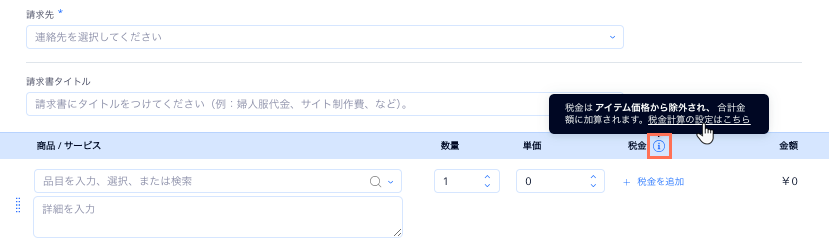
- 「アイテム価格から税金を除外」、または「アイテム価格に税金を含める」を選択します。
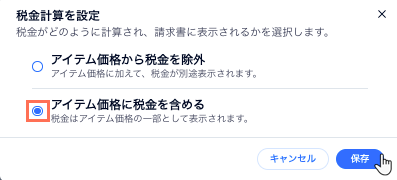
- 「保存」をクリックします。

